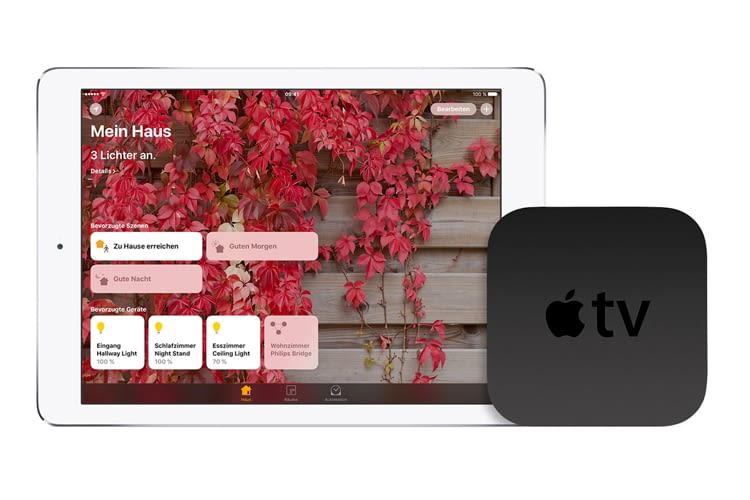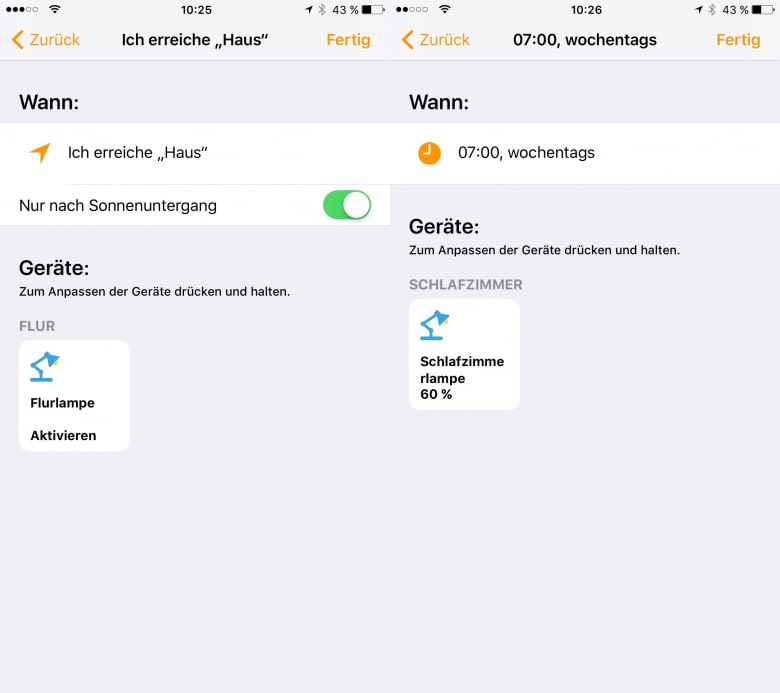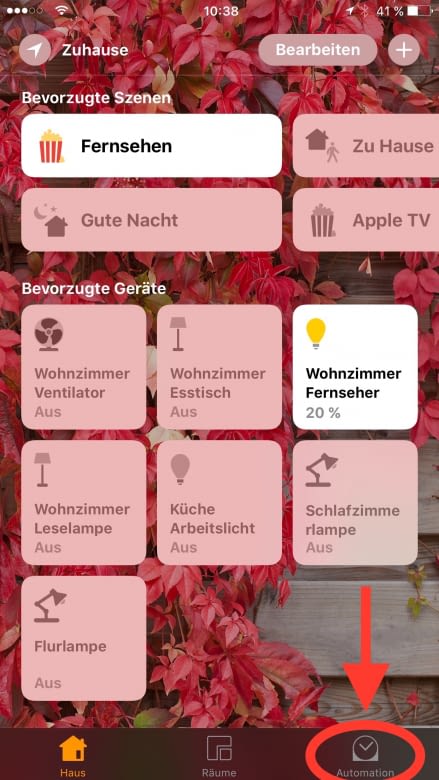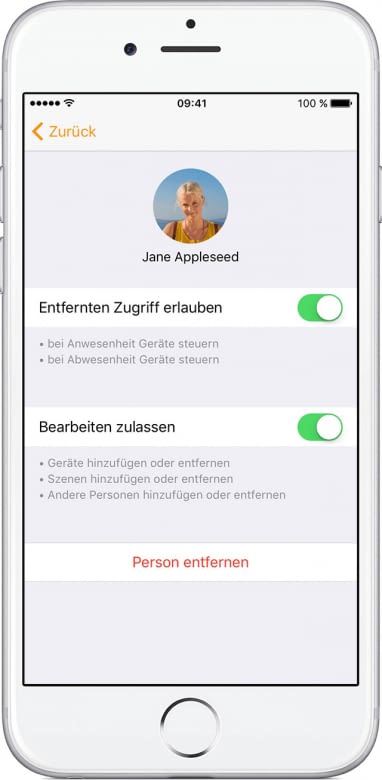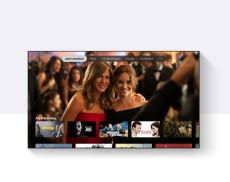Automatisierung und Fernsteuerung für das HomeKit Smart Home
Über die auf jedem iPhone ab iOS 10 vorinstallierte Home-App lassen sich im Handumdrehen HomeKit-kompatible Geräte, beispielsweise der Elgato Eve Energy Smart Plug oder die Withings Home HD Kamera, hinzufügen und per Siri steuern. Richtig rund läuft das Apple-eigene Smart Home-System HomeKit aber erst dann, wenn ein Apple TV der dritten oder vierten Generation zuhause einzieht. Der hat nämlich nicht nur Multimedia-Funktionen zu bieten, sondern dient gleichzeitig als HomeKit-Steuerzentrale. Wo zuvor Lampen, Funkschalter und Co. nur manuell per Fingertipp oder Stimmbefehl ein- und ausgeschaltet werden konnten, wird das Smart Home dank Automatisierungen nach eigens festgelegten Regeln selbständig. Pünktlich zum Sonnenuntergang erhellen Lampen den Wohnraum, bei Verlassen des Hauses schalten sich sämtliche Geräte selbständig aus und wenn die Innenraumtemperatur im Sommer ansteigt, schaltet sich ein Ventilator wie selbstverständlich zur Abkühlung zu.
Der Apple TV hat seinen festen Platz im Wohnzimmer und ist damit der ideale Ansprechpartner für alle Belange rund ums Smart Home – auch von unterwegs aus. Egal, wo man sich gerade auf der Welt befindet: Über Apples Web-Dienst iCloud senden iPhone, iPad oder Apple Watch ihren HomeKit-Befehl an den Apple TV zuhause. Der wiederum gibt ihn über das lokale WLAN-Netzwerk entweder direkt an das jeweilige Smart Home-Gerät oder aber an den entsprechenden Hub (beispielsweise die Philips Hue-Bridge) weiter. Auf diese Weise lassen sich auch außerhalb der eigenen vier Wände aktuelle Kamerabilder abrufen, Türschlösser entriegeln oder Lampen einschalten, um Anwesenheit zu simulieren.
Apple TV als HomeKit Steuerzentrale einrichten – so geht´s
Für die Fernsteuerung HomeKit-kompatibler Geräte wird mindestens ein Apple TV der dritten und vierten Generation mit tvOS 9.0 oder neuer benötigt. Ältere Modelle des Apple TV unterstützen diese Funktion nicht. Für Automationen wird ein Apple TV der vierten Generation mit tvOS 10 oder neuer vorausgesetzt. Die Einrichtung des Apple TV als HomeKit Steuerzentrale geschieht im Grunde ganz von selbst. Allerdings müssen dafür einige Voraussetzungen erfüllt sein:
Zwei-Faktor-Authentifizierung für die Apple-ID: Diese zusätzliche Sicherheitsebene für die Apple-ID wird zwingend benötigt, um iPhone, iPad oder Apple Watch gegenüber dem Apple TV auch außerhalb des eigenen WLAN-Netzes zu authentifizieren. Auf iPhone oder iPad wird die Zwei-Faktor-Authentifizierung über "Einstellungen" > "[Name]" > "Passwort & Sicherheit" eingerichtet. Dafür einfach auf "Zwei-Faktor-Authentifizierung aktivieren" tippen und den Anweisungen folgen.
iCloud-Schlüsselbund aktivieren: Zur Authentifizierung gegenüber dem Apple TV wird außerdem der iCloud-Schlüsselbund benötigt. Er kann auf iPhone und iPad über "Einstellungen" > "[Ihr Name]" > "iCloud" > "Schlüsselbund" aktiviert werden.
Apple TV mit iCloud-Account verbinden: Für die HomeKit-Funktion des Apple TV ist es dringend notwendig, dass dieser mit dem gleichen iCloud-Account verbunden ist wie iPhone, iPad und Apple Watch. Dies lässt sich auf dem Apple TV unter "Einstellungen" > "Accounts" > "iCloud" überprüfen und gegebenenfalls korrigieren.
Sind die drei oben genannten Bedingungen erfüllt, sollte sich der Apple TV ganz automatisch als HomeKit Steuerzentrale einrichten. Um zu überprüfen, ob dies der Fall ist, gibt es zwei Möglichkeiten:
1. Auf dem Apple TV unter "Einstellungen" > "Accounts" > "iCloud" > "HomeKit" nachsehen, ob er mit dem eigenen Smart Home verbunden ist.
2. In der Home-App auf iPhone oder iPad auf den Pfeil in der oberen linken Ecke tippen und nachsehen, ob der Apple TV unter "Steuerzentralen" aufgeführt wird.
HomeKit wird im Apple TV nicht angezeigt – was jetzt?
Zunächst gilt es, noch einmal alle der oben genannten Voraussetzungen zu prüfen:
- Ist die Zwei-Faktor-Authentifizierung für die Apple-ID eingerichtet?
- Ist der iCloud-Schlüsselbund aktiviert?
- Sind iPhone bzw. iPad und Apple TV mit dem gleichen iCloud-Account verbunden?
Zusätzlich sollten folgende Punkte kontrolliert werden:
- Sind Apple TV, iPhone bzw. iPad mit dem gleichen WLAN-Netzwerk verbunden?
- Sind die jeweiligen Versionen von tvOS und iOS auf dem aktuellen Stand?
Können alle genannten Fragen mit „Ja“ beantwortet werden und sollte HomeKit dennoch nicht in den Einstellungen des Apple TVs auftauchen, kann es helfen Apple TV, iPhone bzw. iPad neu zu starten. Will HomeKit sich danach noch immer nicht in den Einstellungen zeigen, keine Panik! Jetzt ist schlicht und einfach Warten angesagt. Die Zeit lässt sich mit unserem How-To zum Verbinden von Philips Hue-Lampen mit HomeKit vertreiben - das funktioniert auch ganz ohne Apple TV.
HomeKit Steuerung für Familienmitglieder freigeben
Im Smart Home soll nicht einer allein das Sagen haben – deshalb lässt sich HomeKit mithilfe des Apple TV mit anderen teilen. Über die Home-App auf iPhone oder iPad hat man dann ebenfalls Zugriff auf alle Geräte und Szenen im Smart Home. Je nach Einstellungen dürfen sie sogar Änderungen vornehmen und eigene Szenen erstellen.
1. Die Home-App öffnen und auf den Pfeil in der oberen linken Ecke tippen.
2. Im Abschnitt "Personen" auf "Einladen ..." tippen und die iCloud-Adresse der gewünschten Personen eingeben.
3. Diese erhalten auf ihren Geräten eine Push-Nachricht und können die Einladung annehmen.
Unter dem Abschnitt "Personen" werden sämtliche Kontakte aufgeführt, die Zugriff auf das Smart Home haben. Ein Tipp auf eine bestimmte Person ruft Einstellungen zu den jeweiligen Zugriffsrechten auf. Hier kann über "Entfernten Zugriff erlauben" die Steuerung von außerhalb des Heimnetzwerks aus freigeschaltet werden. "Bearbeiten zulassen" bestimmt darüber, ob die Person neue Geräte und Szenen zu HomeKit hinzufügen darf.
Funktioniert der Apple TV als HomeKit Bridge auch im Ruhezustand?
Für seine Funktion als Steuerzentrale für HomeKit muss der Apple TV nicht eingeschaltet sein. Auch im Ruhezustand, also wenn die Indikator-LED auf der Vorderseite nicht leuchtet, tut er leise und unauffällig seinen Dienst als Smart Home-Schnittstelle. Sämtliche Automationen, ganz gleich, ob nach Tageszeit, Standort oder Sensordaten, werden lokal durch den Apple TV durchgeführt. Damit ist sichergestellt, dass sie auch dann funktionieren, wenn iPhone bzw. iPad einmal außer Haus oder ausgeschaltet sein sollten.
Ersetzt der Apple TV sämtliche Hubs, Bridges und Steuerzentralen?
Nein. Der Apple TV stellt lediglich die Funktionen Fernsteuerung und Automation für HomeKit zur Verfügung. Er kann zwar über Bluetooth und WLAN mit Homekit-kompatiblen Smart Home Geräten, beispielsweise aus der Elgato Eve-Reihe, direkt kommunizieren, stellt aber keine weiteren Funkprotokolle zur Verfügung. So benötigt man für das Lichtsystem Philips Hue, dessen Leuchten über den Funkstandard ZigBee kommunizieren, weiterhin eine Hue-Bridge. Der Apple TV gibt dann Befehle zum Ein- oder Ausschalten, Dimmen oder Farbwechsel per WLAN an die Bridge weiter.
Die mit * gekennzeichneten Links sind sogenannte Affiliate Links. Kommt über einen solchen Link ein Einkauf zustande, werden wir mit einer Provision beteiligt. Für Sie entstehen dabei keine Mehrkosten.
Wir haben Kooperationen mit verschiedenen Partnern. Unter anderem verdienen wir als Amazon-Partner an qualifizierten Verkäufen.